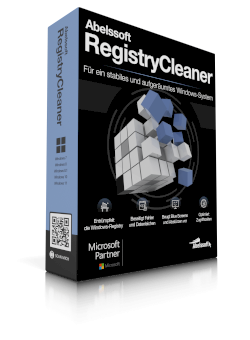Du bist hier: Ratgeber » Abelssoft Registry Cleaner
Windows 10 Registry schneller machen

Mit dem Registry Cleaner räumst Du die Registry von Windows 10 gründlich auf und erhöhst die Stabilität Deines Betriebssystems. Denn mit der Zeit sammelt die Registry viele Einträge, die für die Funktionsfähigkeit Deines Computers nicht erforderlich sind. Ein schnellerer Systemstart und ein flüssigeres Arbeiten sind die Belohnung für die Aufräumarbeit in der Registry.
Der Registry Cleaner von Abelssoft überzeugt mit einer einfachen Bedienung und einer übersichtlichen Oberfläche. Hier findest Du Dich auch als wenig erfahrener Anwender sofort zurecht. Mit dem Registry Cleaner optimierst Du Dein System auf clevere Weise und profitierst von kürzeren Zugriffszeiten. Hier erfährst Du, wie das funktioniert.
Anleitung: Registry aufräumen
Nach dem Start des Programms gelangst Du zur Übersicht. Hier siehst Du auf einen Blick, wann der letzte Reinigungsvorgang erfolgt ist und welches Optimierungspotenzial der Lesegeschwindigkeit Deiner Registry besteht. Entsprechend findest Du hier zwei Buttons: Mit dem oberen grünen Button startest Du den Scan der Registry und den Bereinigungsvorgang und mit dem unteren Button führst Du die Optimierung der Lesegeschwindigkeit der Registry durch.
Registry Bereinigung
Klicke zuerst auf den Button für die Bereinigung der Registry, also auf den oberen Button. Eine Fortschrittsanzeige informiert Dich darüber, wie lange der Vorgang noch dauert. Ist der Registry Cleaner mit dem Scan fertig, zeigt er Dir die Anzahl der gefundenen Einträge an. Klicke auf „Einträge anzeigen“, um sie Dir näher anzusehen.
In einer Liste im unteren Fensterbereich siehst Du nun alle Einträge, die der Registry Cleaner bereinigen möchte. Falls Du Dir bei einem Eintrag nicht sicher bist oder keine Bereinigung wünschst, entfernst Du vor dem betreffenden Eintrag das Häkchen.
Wenn Du jetzt auf den Button für die Bereinigung klickst, entfernt das Programm die gefundenen Einträge aus der Registry. Nach Abschluss des Vorgangs blendet der Registry Cleaner den Hinweis ein, dass er die Reinigung erfolgreich beenden konnte. Zudem erhältst Du den Hinweis, dass einige Schüssel eventuell nicht entfernbar waren. Das spielt für die Funktionalität des Systems aber keine Rolle. Mit einem Klick auf Ok blendest Du den Hinweis wieder aus.
Lesegeschwindigkeit optimieren
Klicke nun auf den Button „Optimieren“, damit das Programm auch noch die Lesegeschwindigkeit der Registry optimiert. Das Programm zeigt Dir an, dass nach dem Optimierungsvorgang ein Neustart erforderlich ist. Zudem ist es normal, dass Dein System während des Vorgangs langsamer reagiert als sonst. Bestätige mit „Ja“.
Gelöschte Registry-Einträge wiederherstellen
Registry Cleaner bietet Dir die Möglichkeit, vorgenommene Bereinigungen wieder rückgängig zu machen. Wähle dazu einfach oben im Fenster den Reiter „Wiederherstellen“ aus und klicke dann in der Liste auf den gewünschten Eintrag. Danach klickst Du unten auf „Wiederherstellen“. Das Programm trägt die gelöschten Schlüssel wieder in die Registry ein.
In den Einstellungen hast Du die Möglichkeit, automatische Updates und den automatischen monatlichen Scan zu aktivieren. Zudem kannst Du hier die Sprache des Programms einstellen. Oben rechts findest Du einen Link, der es Dir erlaubt, sofort nach Updates zu suchen. Halte das Programm immer auf dem aktuellen Stand, um von den besten Optimierungsmöglichkeiten für Deine Registry zu profitieren.
Vorteile des Registry Cleaner
- die Benutzeroberfläche präsentiert sich aufgeräumt, das Programm konzentriert sich auf die wesentlichen Funktionen
- die Optimierung reduziert den Speicherbedarf der Registry
- fasst Datenblöcke sinnvoll zusammen und reduziert damit die Zugriffszeiten
- die SmartClean-Funktion spürt Datenleichen in der Registry auf und behebt selbstständig Fehler
- automatische Durchführung einmal im Monat auf Wunsch des Benutzers
Lade jetzt den Registry Cleaner von Abelssoft herunter und räume Deine Registry gründlich auf – für einen schnelleren Systemstart und eine schlanke Registry mit kurzer Zugriffszeit!

 Mac
Mac Presse
Presse Kontakt
Kontakt